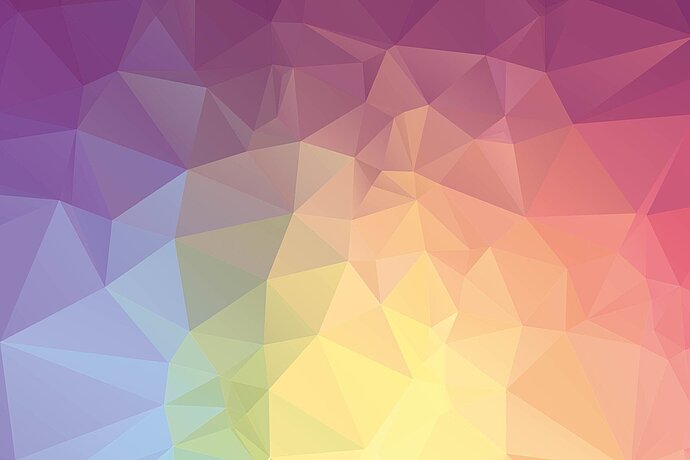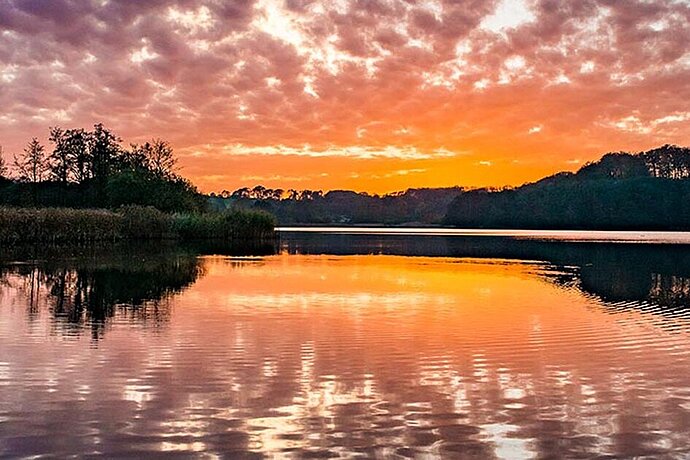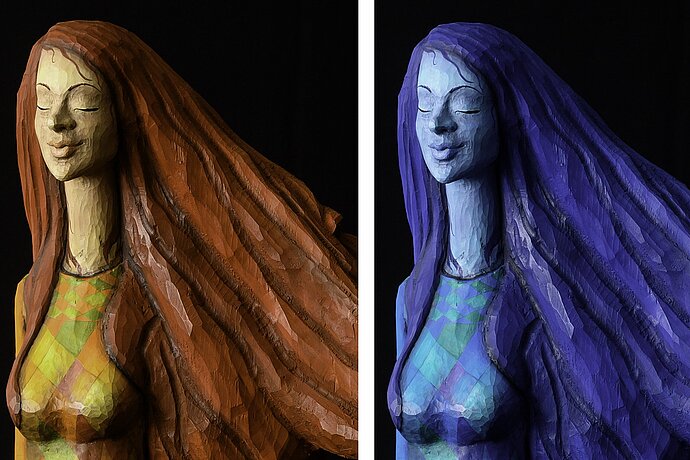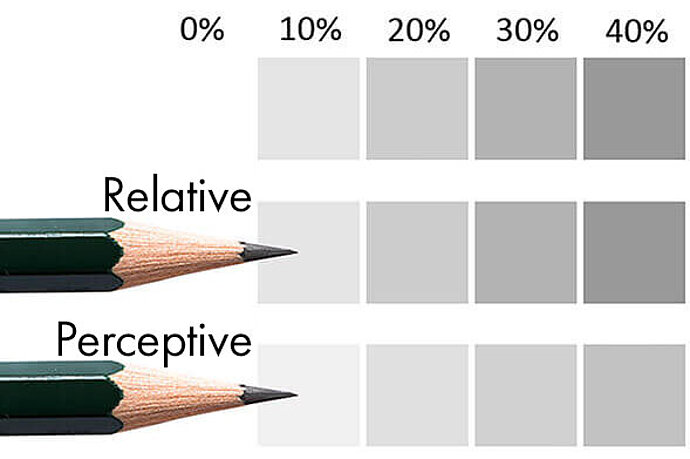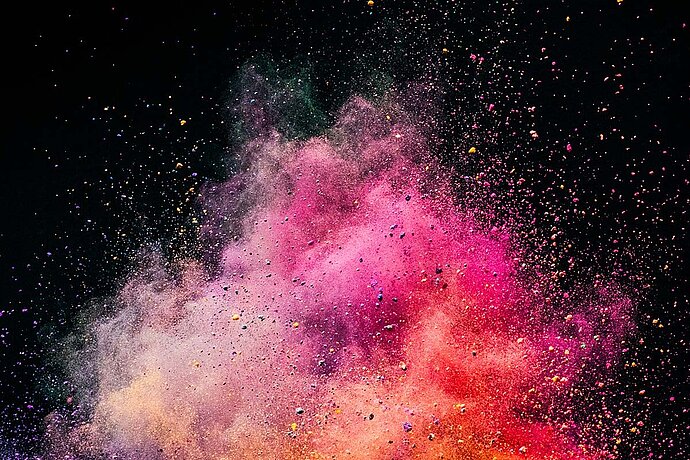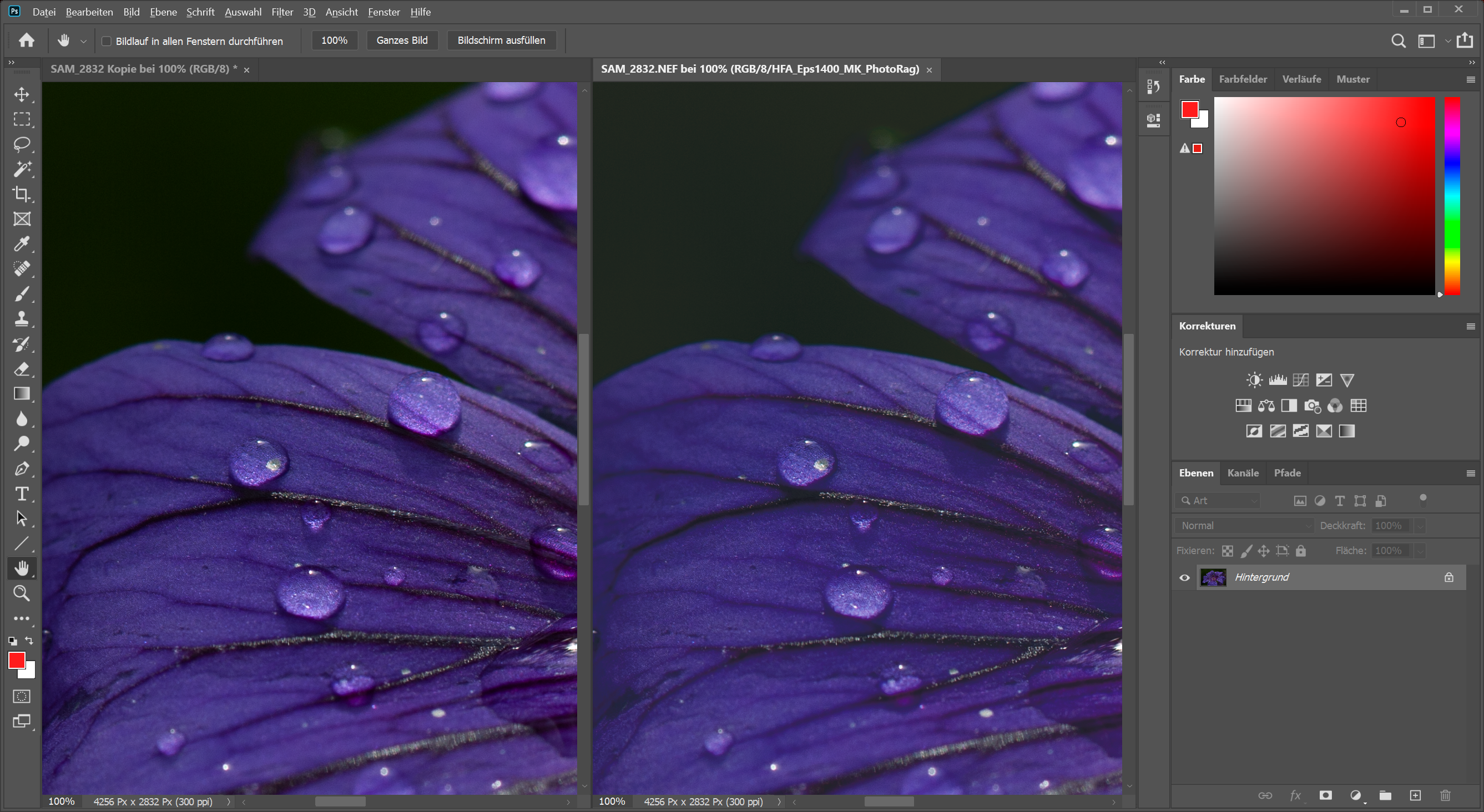Nell'articolo precedente abbiamo parlato degli Spazi colore. Oggi vedremo innanzitutto come funziona la Gestione colore. Come già illustrato, ogni dispositivo dispone di un proprio profilo colore. Questo vale non solo per la matita e la stampante, ma anche per monitor e fotocamera. Ogni dispositivo del flusso di lavoro, dalla fotocamera alla stampante, interpreta e definisce il colore "rosso" in maniera diversa. La gestione del colore provvede a riprodurre il colore in maniera uniforme tra le diverse periferiche e a mantenerne l'aspetto.
Nel processo che va dallo scatto della foto alla stampa, la gestione del colore interviene nel workflow tipico dei fotografi.
Episodio 05
Cosa fa la Gestione colore?
Gestione colore nella fotografia

In fase di scatto
Ogni sensore della fotocamera percepisce i colori in modo leggermente divergente. Anche la stessa immagine nelle stessa identica situazione ripresa con fotocamere diverse dello stesso modello porta a colori differenti a causa delle tolleranze tecniche. Se scatti una foto e la salvi come JPG o TIF, i colori del sensore verranno convertiti in un profilo colore sRGB o Adobe RGB, costruito all'interno delle impostazioni della macchina fotografica e quindi modificato. Invece che di "profilo" preferisco parlare di qualcosa di simile ad una "ricetta", poiché la maggior parte dei produttori non convertono i colori in maniera assolutamente neutra, ma forniscono colori ottimizzati e compressi dalla fotocamera. Non commettete l'errore di salvare l'immagine in JPG: le gradazioni fuori del gamut andranno completamente perse e potete dire "addio" alle sfumature del turchese e alle tinte sature.
A differenza del formato JPG quando si salva nel formato RAW, avete a disposizione integralmente i dati catturati dal sensore che vengono salvati senza conversione e indipendentemente da un profilo o da uno spazio colore, per così dire in maniera grezza "in raw". Un file RAW contiene tutti i dati o colori che il sensore ha registrato, senza alcuna informazione su come interpretare questi colori e senza che vengano influenzati da alcuna regolazione della fotocamera.
Con il software di elaborazione grafica
Un eccellente programma di elaborazione grafico chiederà di impostare lo spazio colore ritenuto opportuno. Quando non viene espressamente scelto, il software apre il file con il profilo incorporato oppure lo converte nel proprio spazio di lavoro. Lightroom, per esempio, converte automaticamente le immagini nello spazio colore Melissa RGB (una variante di ProPhoto RGB). Photoshop invece offre la possibilità di scegliere in quale spazio cromatico si desidera lavorare. Esistono comunque anche molti programmi, come per esempio IrfanView, che ignorano il profilo e caricano i dati senza interpretazione, la cosa potrebbe funzionare con sRGB, con altri profili penso proprio di no.
Per poter leggere i file RAW, i dati delle immagini devono essere incorporati dal sensore, o per meglio dire dallo spazio colore del sensore che ha un comportamento individuale. Poiché i file RAW non contengono alcun profilo, il programma di elaborazione grafico deve effettuare a sua volta l'interpretazione dei colori. Dato che ogni casa produttrice di fotocamere sviluppa un suo formato proprierato che viene a sua volta personalizzato per ciascun modello, i produttore di software di elaborazione incorporano nell'applicazione un database di specifiche, al fine di poter leggere correttamente i dati delle macchine fotografiche in commercio. Anche se viene utilizzato un formato RAW indipendente come lo standard DNG, è necessario creare una matrice colore per questo modello di fotocamera, affinché i colori siano corretti. A causa di variazioni tecniche, i profili colore per una serie di modelli non possono essere assolutamente esatti, quindi esiste l'ulteriore possibilità di creare per singole fotocamera un profilo personalizzato per la specifica fotocamera. Ma questo ve lo descrivo successivamente. Dopo l'interpretazione, i colori vengono convertiti nello spazio colore di lavoro, lo spazio colore della fotocamera non viene mai definito come spazio di lavoro.
Lo spazio di lavoro
Quando lavoro in Photoshop, o in altri programmi di editing che mi consentono di scegliere liberamente lo spazio colore di lavoro, non uso in ogni occasione lo spazio colore più esteso ProPhoto RGB, ma scelgo lo spazio colore di lavoro in base all'uso specifico dell'immagine che intendo elaborare. Non ha senso ritoccare più colori di quelli che alla fine desidero utilizzare. Alcuni editori preferiscono lavorare nello spazio colore Lab, si tratta tuttavia di uno spazio molto particolare. Con programmi come Lightroom, dove non ho la possilità di scelta per ciò che riguarda lo spazio di lavoro, preferiscono lavorare nella funzione prova colore (soft proofing) per simulare a monitor il risultato dello spazio colore di destinazione. Ma di questa operazione ne parleremo più avanti.
Visualizzazione sul monitor
La maggior parte dei monitor in commercio si accontentano dei dati nello spazio colore sRGB, mentre per i cosiddetti monitor wide-gamut (con uno spazio cromatico molto esteso) si aspettano come standard lo spazio colore Adobe RGB. Per i monitor destinati all'uso per ufficio o per intrattenimento tuttavia, i produttori non si impegnano molto per mantenere uno spazio colore fisso. L'importante è che i colori si presentino intensi e saturi. Solo i monitor di alta fascia professionali come i modelli ColorEdge di EIZO vengono forniti già calibrati e preimpostati in fabbrica.
I programmi grafici senza Gestione colore inviano i dati dell'immagine allo schermo nel proprio spazio colore di lavoro senza conversione. La resa cromatica è subordinata alla qualità del monitor. Se tale immagine sRGB venisse visualizzata su un monitor EIZO della serie CG o su un tablet Surface Pro, perfettamente calibrato in fabbrica sullo spazio sRGB, i colori corrisponderebbero. Ma se l'immagine invece è in Adobe RGB e viene visualizzata sul display sRGB di Surface Pro senza considerarne il profilo, l'intensità dei colori risulterà scorretta e risulteranno molto blandi. Lo stesso avviene anche viceversa: se il programma inviasse i dati sRGB ad un display con ampio gamut che si aspetta Adobe RGB, i colori saranno altrettanto scorretti e troppo saturi. E nel caso dei monitor da ufficio, i colori non saranno mai accurati perché è improbabile che si attengano in maniera precisa ad un profilo di colore come sRGB. Un monitor che si aspetta sRGB non sarà mai in grado di visualizzare i colori fuori gamut di sRGB (provo dispiacere ogni volta che guardo le foto del mio ultimo libro sul tablet invece che sul mio monitor EIZO).
Per poter restituire in maniera coerentei i colori e per poter sfruttare lo spazio colore più esteso, ho creato per il mio monitor un profilo con il colorimetro e l'ho memorizzato rispettivamente nel sistema operativo/nel monitor. Per fare in modo che ciò funzioni, utilizzo solo programmi di elaborazione che supportano questo determinato profilo. Per visualizzare la foto sullo schermo, il software di editing converte i colori nel profilo in questione del monitor e invia i dati convertiti allo schermo. I programmi che ignorano questo profilo presenteranno colori non corrispondenti. Per questo faccio in modo di ricorrere solo a programmi di editing che supportano questo spazio colore e mi permettono di sfruttare l'intera gamma cromatica del monitor, fornendo una resa accurata e coerente.
Un ulteriore avviso sugli schermi economici: Anche se ho accennato al fatto che la maggior parte dei display si aspetta dati nello spazio sRGB, ciò non significa che siano necessariamente in grado di coprire questo spazio di colore interamente. Una copertura del 100% dello spazio colore sRGB è offerta esclusivamente da monitor professionali per la grafica. Spesso le specifiche tecniche di monitor economici dichiarano che supportano lo spazio sRGB, ma non precisano che lo spazio colore viene coperto solo fino al 70-90 %. Peggio ancora sono i monitor che perdono di cromaticità se le immagini vengono guardate da posizioni angolate. Se si sposta leggermente la testa lateralmente o verso l'alto o verso il basso davanti allo schermo ciò condiziona la corretta percezione dei contenuti e rende impossibile valutarne la resa cromatica.
Memorizzazione
Io salvo le immagini secondo lo scopo di utilizzo - i relativi spazi cromatici sono stati già menzionati nell'articolo riguardante gli spazi di colore RGB. Si tratta dello spazio colore che definirò anche in Photoshop durante il processo di fotoritocco. Se invece utilizzo Lightroom, esporto le immagini secondo le necessità.
Un software per l'editing di pessima qualità salverà la foto senza un profilo di colore. I programmi successivi non risescono a capire con quale spazio di colore è stata creata l'immagine e di conseguenza non sono in grado di garantire una visualizzazione coerente. La migliore opzione è sicuramente sRGB, ma ciò dipende dallo spazio colore originario. Quando Photoshop apre un file che non dispone di un profilo colore, di solito chiede come con quale spazio colore deve interpretare i colori.
Stampa
Per la stampante dispongo di un profilo di output specifico per ogni tipo di carta. Scelgo quindi manualmente questo determinato profilo, poiché il software di editing non è in grado di constatare quale tipo di carta usa momentamente la stampante. In tal modo il software di elaborazione converte i dati delle immagini nel determinato spazio colore di output e li invia alla stampante. In aggiunta devo inoltre impostare il driver della stampante in maniera che non effettui una qualsiasi Gestione colore, perché i dati sono già stati predisposti dal software di elaborazione grafica.
Un software di stampa che non dispone di Gestione colore invia i dati alla stampante direttamente dalla memoria di lavoro e il driver della stampante si occupa solitamente della Gestione colore. Inoltre, sarà necessario impostare nel driver della stampante lo spazio colore default, di solito lo spazio sRGB, con cui stampare. Se lo spazio colore di lavoro del programma di elaborazione corrisponde a quello della stampante, il risultato dovrebbe essere fedele, in caso contrario avremo nuovamente delle discrepanze.
Quando parlo di "discrepanze" non significa che il verde diventi improvvisamente rosso, ma solamente che le gradazioni sono leggermente differenti, le tonalità del verde tendono forse verso il giallo o il turchese, il rosso assume probabilmente una sfumatura che tendo all'arancione. In ogni caso uno spazio di colore scorretto porterà ad una variazione dell'intensità e saturazione. I colori ottenuti sarano meno intensi, poiché la saturazione è una delle differenze più visibili tra gli spazi di colore.
Ogni passo è importante
In ogni passo del workflow potrebbe insorgere una perdita o falsificazione dei colori. Ogni qualvolta lo spazio colore di un'immagine viene convertito in sRGB, tutti i colori al di fuori dello spazio colore sRGB andranno persi. Lo stesso vale anche per Adobe RGB, ma la perdita sarà probabilmente meno percettibile. Un fattore alquanto irritante se una tale perdita cromatica avviene nel processo di stampa. È interessante comunque notare che mi sono accorto di questa fatto solo quando ho iniziato a stampare più frequentemente le mie foto. Conclusione: la stampa perdona ancora meno gli scostamenti cromatici che il monitor.
Gestione colore significa controllo
Gestione del colore significa prendere decisioni consapevoli in ogni passo del flusso di lavoro, dallo scatto alla stampa e controllarne la conversione e visualizzazione. Senza la Gestione colore le possibilità di falsificazione o cattiva interpretazione dei colori sono tante. Fortunatamente è possibile creare profili separati per ogni dispositivo coinvolto (fotocamera, monitor, stampante), al fine di ottenere la migliore conversione possibile.
Il cardine della gestione del colore sono i programmi di editing grafico e i programmi di visualizzazione che supportano sia i profili colore nei file immagine che i profili del monitor. Senza i profili colore una gestione del colore controllata non sarebbe possibile. Questo ci sorprende particolarmente nel caso in cui diamo una rapida occhiata alle immagini con dispositivi che non supportano né i profili dei file né i profili del monitor e che ci propongono colori non corrispondenti.

La natura offre tanti colori che non possono essere restituiti nella stampa
Quando si può rinunciare alla Gestione colore
Esiste una possibilità che ci permette di rinunciare alla Gestione colore: tutti i dispositivi vengono impostati su sRGB. Se la fotocamera fornisce le immagini in sRGB, e sia lo schermo che la stampante si aspettano colori in sRGB, il programma di editing non deve necessariamene supportare la Gestione colore, dato che vengono trasmessi solo dati sRGB. Fortunatamente, questo è il comportamento standard di molti dispositivi e software, il cche permette di ottenere colori ragionevoli anche senza una Gestione colore.
Nel caso in cui il vostro monitor è calibrato su uno spazio colore differente da quello sRGB, sopraggiungeranno ulteriori problemi, poiché in tal caso il monitor non si aspetta sRGB ma altri colori e la resa sarà corretta esclusivamente se utilizzate un programmi di elaborazione che supporta il profilo colore del monitor e dispone pertanto di una Gestione colore. Questo vale per lo meno nel sistema Windows. Per ciò che riguarda Apple, per quanto ne so, il sistema operativo è impostato in maniera tale che tutti i programmi supportano lo spazio colore del monitor.
C'è uno svantaggio nel rimanere con la sRGB: Possono essere elaborati solo i colori che possono essere visualizzati nello spazio colore sRGB. I colori che sono al di fuori di sRGB non possono essere raggiunti in questo modo. Se il vostro obiettivo è quello di mostrare le vostre foto su Internet o di far stampare le stampe, allora sRGB va bene. Solo con stampe di alta qualità, quando ci si preoccupa davvero dei colori per l'effetto dell'immagine, valgono spazi di colore più ampi.
Se si vuole lavorare senza gestione del colore e solo con sRGB, questo richiede che tutti i dispositivi supportino sRGB in modo utile. I semplici monitor da ufficio o da gioco difficilmente aderiscono a sRGB, ma preferiscono mostrare i colori più brillanti possibili. Pertanto, di solito è meglio usare la gestione del colore.